กำลังพยายามอ่านหนังสือเล่มล่าสุดของคุณด้วย Apple Books หรือ iBooks และติดอยู่ที่หน้าปกหรือไม่สามารถผ่านหน้าแรกหรือหน้าอื่นของหนังสือได้ใช่หรือไม่ ถ้าเป็นเช่นนั้นคุณไม่ได้อยู่คนเดียว ผู้อ่านของเราบางส่วนรายงานพฤติกรรมนี้กับ Apple Books (หรือที่เรียกว่า iBooks) ในช่วงหลายปีที่ผ่านมา โดยเฉพาะอย่างยิ่งหลังจากอัปเดต iOS
หากหนังสือของคุณถูกตรึงไว้บนหน้าปกหรือหน้าอื่นใด เราก็พร้อมช่วยคุณได้
ไปกันเถอะ!
สารบัญ
- บทความที่เกี่ยวข้อง
- ลองรีสตาร์ท
- ใช้ประโยชน์จาก iTunes
- เปิดหนังสือผ่าน Safari
-
ไม่บังคับ: ลบหนังสือปัญหา
- ลบหนังสือออกจาก Apple Books และ iBooks Library
-
ไม่พบหนังสือและการซื้อของคุณ?
- ดูคอลเลกชั่น Apple Books ของคุณ
- กระทู้ที่เกี่ยวข้อง:
บทความที่เกี่ยวข้อง
- วิธีใช้หนังสือใน iOS 12 สิ่งจำเป็น
- Apple Books หรือ iBooks หายไปหลังจากอัพเดตล่าสุด? วิธีแก้ไข
- หนังสือหรือ iBooks ไม่ดาวน์โหลดและปัญหาอื่นๆ ที่เกี่ยวข้องกับ Apple Books
ลองรีสตาร์ท
เคล็ดลับแรกคือการรีสตาร์ทอุปกรณ์ของคุณ ปิดเครื่อง รอสักครู่ แล้วเปิดเครื่องอีกครั้ง
หากการรีสตาร์ทไม่ได้ผล ให้ลองบังคับรีสตาร์ทอีกครั้ง
- บน iPhone 6S หรือต่ำกว่า รวมทั้ง iPads และ iPod Touches ทั้งหมด ให้กด Home และ Power พร้อมกันจนกว่าคุณจะเห็นโลโก้ Apple
- สำหรับ iPhone 7 หรือ iPhone 7 Plus: กดปุ่มด้านข้างและปุ่มลดระดับเสียงค้างไว้อย่างน้อย 10 วินาที จนกว่าคุณจะเห็นโลโก้ Apple

- บน iPhone X, XS หรือ XR หรือ iPhone 8 หรือ iPhone 8 Plus: กดและปล่อยปุ่มเพิ่มระดับเสียงอย่างรวดเร็ว จากนั้นกดและปล่อยปุ่มลดระดับเสียงอย่างรวดเร็ว สุดท้าย ให้กดปุ่มด้านข้างค้างไว้จนกว่าคุณจะเห็นโลโก้ Apple

ใช้ประโยชน์จาก iTunes
ผู้อ่านของเราจำนวนไม่น้อยพบว่าเคล็ดลับนี้ประสบความสำเร็จ
หาก Apple Books หรือ iBooks ค้างอยู่ที่หน้าเดียว
- เปิดแอป iTunes บนอุปกรณ์ที่หนังสือค้างอยู่
- แตะปุ่มค้นหาที่ด้านล่างของหน้าจอ

- ค้นหาหนังสือฟรี หากคุณคิดไม่ออก ให้ลองใช้คู่มือบริการช่วยเหลือของ Apple เช่น คู่มือผู้ใช้ iPhone หรือ iPad
- เลือกหนังสือจากตัวเลือกแท็บด้านบน
- เลือกหนังสือฟรีจากรายการ
- แตะปุ่ม GET เพื่อดาวน์โหลด
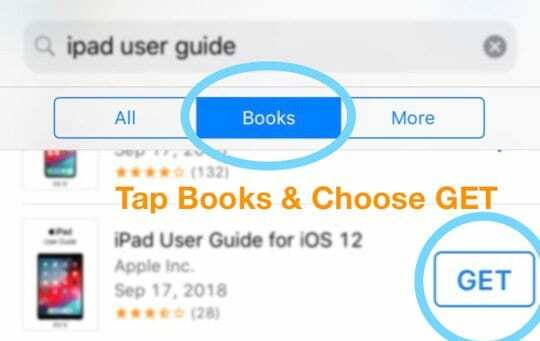
- เมื่อดาวน์โหลดแล้วให้แตะที่ปุ่มอ่าน
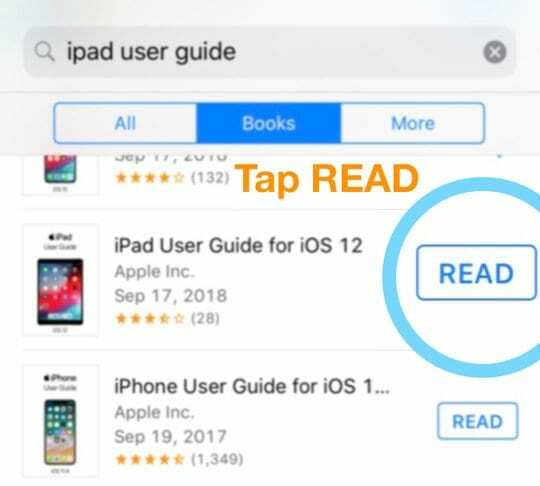
- หนังสือที่ติดขัดควรปิด และหนังสือฟรีที่คุณเพิ่งดาวน์โหลดควรเปิดใน Apple Books
เปิดหนังสือผ่าน Safari
อีกทางเลือกหนึ่งคือดาวน์โหลดหนังสือผ่าน Safari
- เปิด Safari บนอุปกรณ์ที่หนังสือค้างอยู่
- พิมพ์ชื่อหนังสือฟรีหรือ pdf ในแถบค้นหา เราขอแนะนำบางอย่าง เช่น คู่มือผู้ใช้ iPhone หรือคู่มือผลิตภัณฑ์ Apple อื่น เนื่องจากมีเวอร์ชัน Apple Books อยู่เสมอ
- จากผลการค้นหา ให้แตะผลลัพธ์เพื่อเปิด
- เมื่อหนังสือหรือ pdf แสดงบนหน้าจอของคุณแล้ว ให้เลือกปุ่มแชร์

- เลือกคัดลอกไปที่หนังสือ (หรือ iBooks)
- อาจเรียกอีกอย่างว่าบันทึกลงในหนังสือ

- อาจเรียกอีกอย่างว่าบันทึกลงในหนังสือ
- Apple Books ควรเปิด pdf หรือหนังสือใหม่นั้น แทนที่อันที่ติดอยู่
ไม่บังคับ: ลบหนังสือปัญหา
เมื่อคุณสามารถใช้ Apple Books (iBooks) ได้ตามปกติ คุณอาจลองลบหนังสือที่ค้างและดาวน์โหลดใหม่อีกครั้ง
ลบหนังสือออกจาก Apple Books และ iBooks Library
- เปิดแอป Apple Books (หรือ iBooks)
- แตะไลบรารีจากแท็บด้านล่าง

- ค้นหาหนังสือที่ทำให้เกิดปัญหาและแตะจุดสามจุดด้านล่างหนังสือที่ด้านล่างขวา
- เลือกลบออกจากรายการตัวเลือก
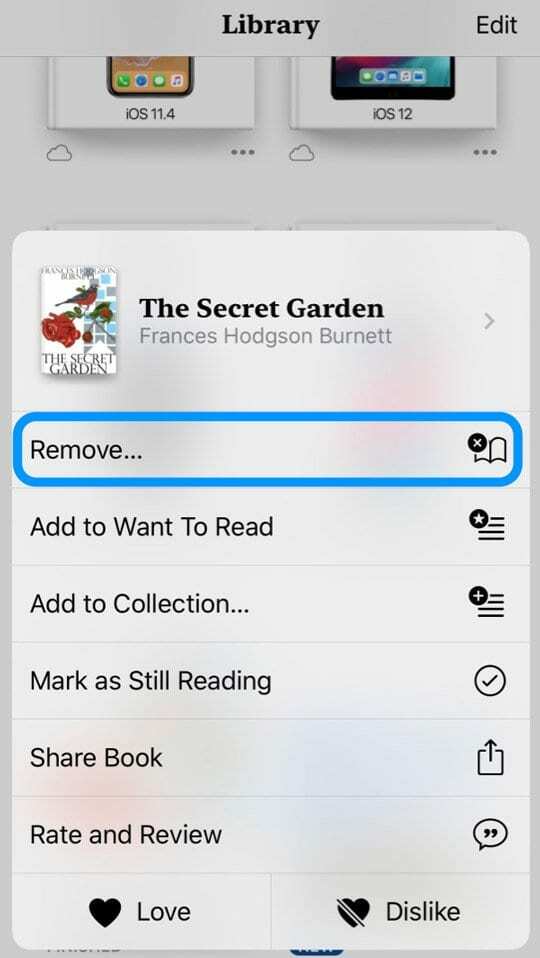
- หากต้องการลบออกจากอุปกรณ์นั้น ให้เลือก Remove Download
- เลือก ลบทุกที่ เพื่อลบหนังสือออกจาก iCloud และอุปกรณ์ที่เชื่อมต่อทั้งหมด ซึ่งจะเป็นการลบหนังสือออกจากรายการหนังสือของคุณโดยสมบูรณ์
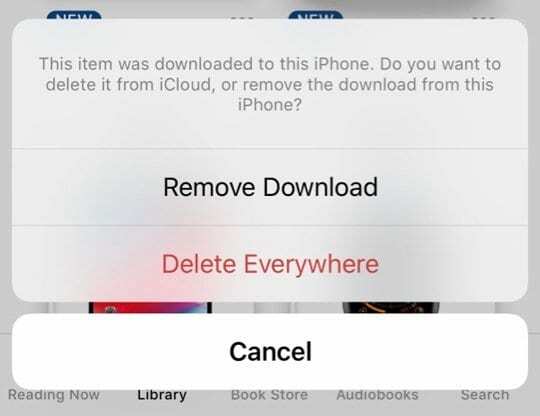
- เลือก ลบทุกที่ เพื่อลบหนังสือออกจาก iCloud และอุปกรณ์ที่เชื่อมต่อทั้งหมด ซึ่งจะเป็นการลบหนังสือออกจากรายการหนังสือของคุณโดยสมบูรณ์
- แตะไอคอน Cloud เพื่อดาวน์โหลดหนังสืออีกครั้งไปยังอุปกรณ์ของคุณ
- หรือแตะจุดสามจุดแล้วเลือกดาวน์โหลด
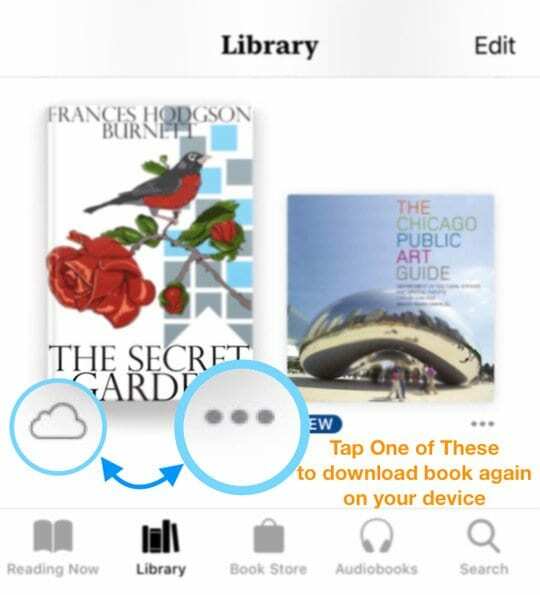
- หรือแตะจุดสามจุดแล้วเลือกดาวน์โหลด
ไม่พบหนังสือและการซื้อของคุณ?
แอพ Books ควรมีเอกสารทั้งหมดที่เคยจัดเก็บไว้ในแอพ iBooks ของคุณ
- ขั้นแรก ดูในห้องสมุดของ Apple Book โดยเลือกแท็บคลังที่ด้านล่าง
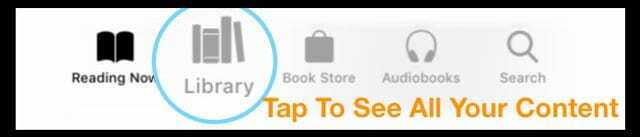
- หากคุณยังไม่เห็นเนื้อหาของคุณในแอป ให้ไปที่แท็บ "กำลังอ่านอยู่" ที่ด้านล่าง
- จากนั้นแตะไอคอนโปรไฟล์ที่มุมบนขวา
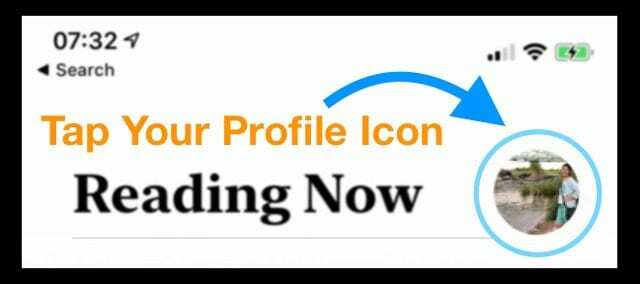
- จากเมนูนั้น ให้เลือกรายการซื้อของฉันหรือการซื้อในครอบครัวเพื่อค้นหารายการของคุณ

- แตะ ไม่เกี่ยวกับเรื่องนี้ [อุปกรณ์] จากนั้นแตะ หนังสือทั้งหมด หรือ หนังสือเสียงทั้งหมด
- ค้นหาหนังสือหรือหนังสือเสียงที่คุณต้องการดาวน์โหลด จากนั้นแตะไอคอนคลาวด์
- รายการควรดาวน์โหลดไปยังอุปกรณ์ของคุณ
ดูคอลเลกชั่น Apple Books ของคุณ
อีกทางเลือกหนึ่งคือการแตะแท็บคลังที่ด้านล่างของแอพ Apple Books จากนั้นแตะคอลเลกชั่นของคุณที่ด้านบนของหน้าจอ 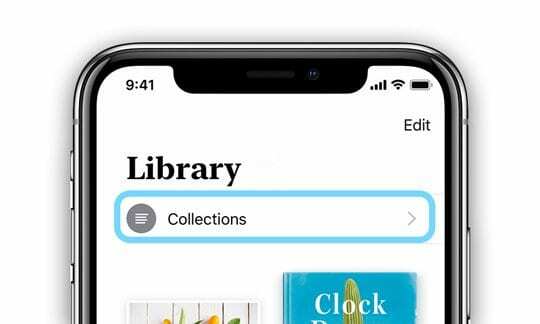
เลือกประเภทเนื้อหาที่ขาดหายไปของคุณ (เช่น หนังสือ หนังสือเสียง PDF และอื่นๆ) 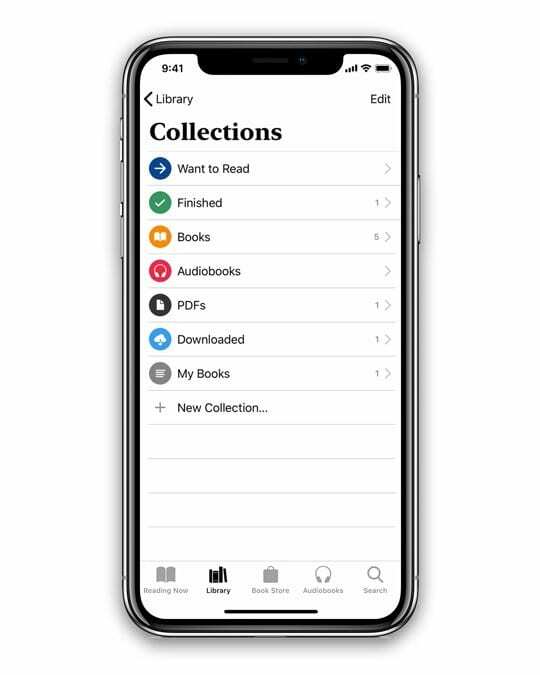
ตรวจสอบรายการที่หายไปของคุณและดาวน์โหลดใหม่หากมี

สำหรับชีวิตการทำงานส่วนใหญ่ของเธอ อแมนดา เอลิซาเบธ (เรียกสั้นๆ ว่าลิซ) ได้ฝึกฝนผู้คนทุกประเภทเกี่ยวกับวิธีใช้สื่อเป็นเครื่องมือในการบอกเล่าเรื่องราวที่เป็นเอกลักษณ์ของตนเอง เธอรู้เรื่องหนึ่งหรือสองเรื่องเกี่ยวกับการสอนผู้อื่นและการสร้างคู่มือแนะนำวิธีการ!
ลูกค้าของเธอได้แก่ Edutopia, Scribe Video Center, Third Path Institute, Bracket, พิพิธภัณฑ์ศิลปะฟิลาเดลเฟีย, และ พันธมิตรภาพใหญ่
เอลิซาเบธได้รับปริญญาศิลปศาสตรมหาบัณฑิตสาขาการผลิตสื่อจากมหาวิทยาลัยเทมเพิล ซึ่งเธอยังสอนนักศึกษาระดับปริญญาตรีในฐานะอาจารย์เสริมในภาควิชาภาพยนตร์และสื่อศิลปะด้วย